Node.js插件安装图文教程
Node.js简介
Node.js是一个Javascript运行环境(runtime)。实际上它是对Google V8引擎进行了封装。V8引 擎执行Javascript的速度非常快,性能非常好。Node.js对一些特殊用例进行了优化,提供了替代的API,使得V8在非浏览器环境下运行得更好。
Node.js是一个基于Chrome JavaScript运行时建立的平台, 用于方便地搭建响应速度快、易于扩展的网络应用。Node.js 使用事件驱动, 非阻塞I/O 模型而得以轻量和高效,非常适合在分布式设备上运行的数据密集型的实时应用。
大家对node.js基本概念了解了,下面给大家介绍node.js插件安装的方法。
在eclipse插件中,node.js插件中比较知名的是nodeclipse。
从HBuilder6.3起,工具-插件安装,可直接选择nodeclipse插件安装。
安装完毕后重启HBuilder
新建node项目:依次点击菜单文件→新建→其他如下图
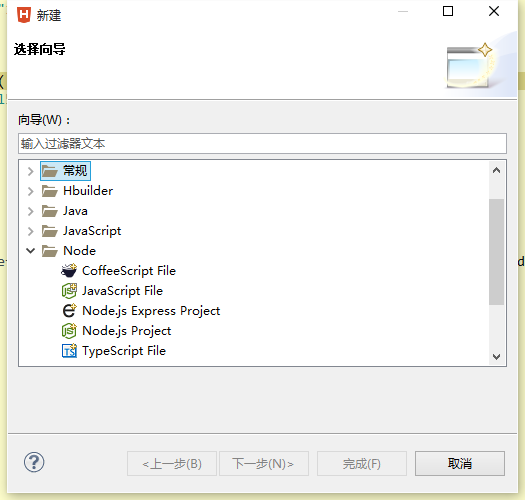
5.选择要新建的nodejs项目类型新建项目即可
6. 在js文件里提示node.js
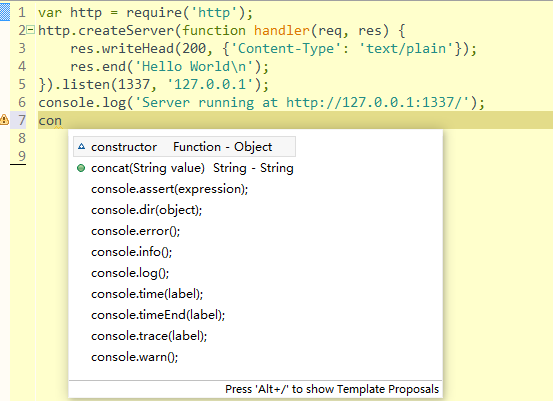
注意:nodeclipse的编辑器和HBuilder的编辑器不同。但node.js和web的js均以.js为扩展名,打开js文件时需分清使用哪个js编辑器打开。
一般而言,由于nodeclipse是后安装的,所以.js文件默认以node的编辑器打开,在此编辑器中是不提示HBuilder的语法助手的。
要更换打开方式,在项目管理器里对js文件点右键-打开方式,选择自己想要的编辑器打开。
还可以在菜单里设置永久文件关联,你可以设置你最常使用的方式打开。推荐设置.js文件默认使用HBuilder的js编辑器打开后,然后在打开node.js的js文件时点右键选择nodeclipse编辑器打开。
历史材料归档:
HBuilder6.3以下的版本安装nodeclipse插件的方法如下:
前言,nodeclipse是基于jsdt的,HBuilder没有内置jsdt,如果要安装nodeclipse,则先要安装jsdt插件。
安装JSDT
1. 依次点击工具→插件安装→手动安装eclipse插件,点击“可用软件站点”如下图

2. 勾选 indigo(注:勾选后,HBuilder启动时会检查indigo已安装的插件是否有升级,从而导致软件启动过慢或者启动后很长时间内比较卡,所以安装完jdt后请将此勾重新去掉)如下图
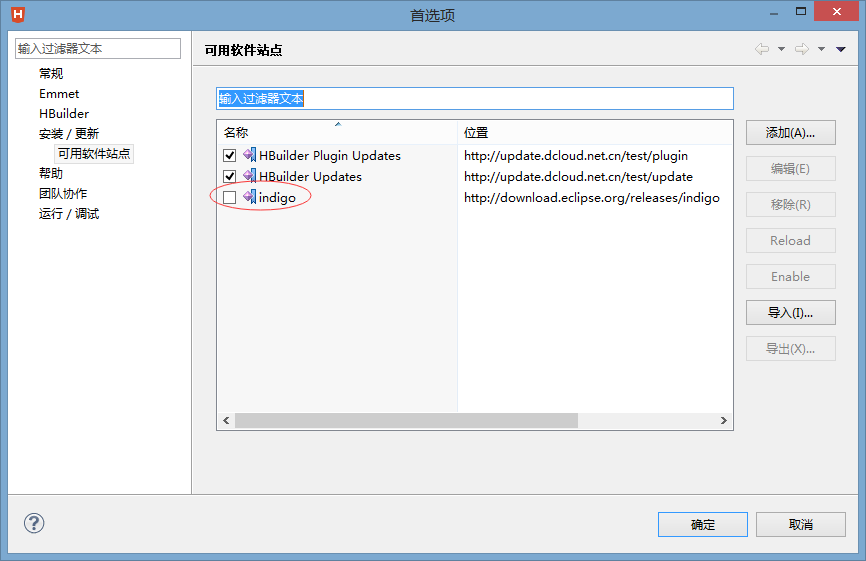
3. 点击确定后,点下拉箭头选择indigo的站点如下图,然后等待加载(此过程有点长,如有设置代理会加快加载速度)
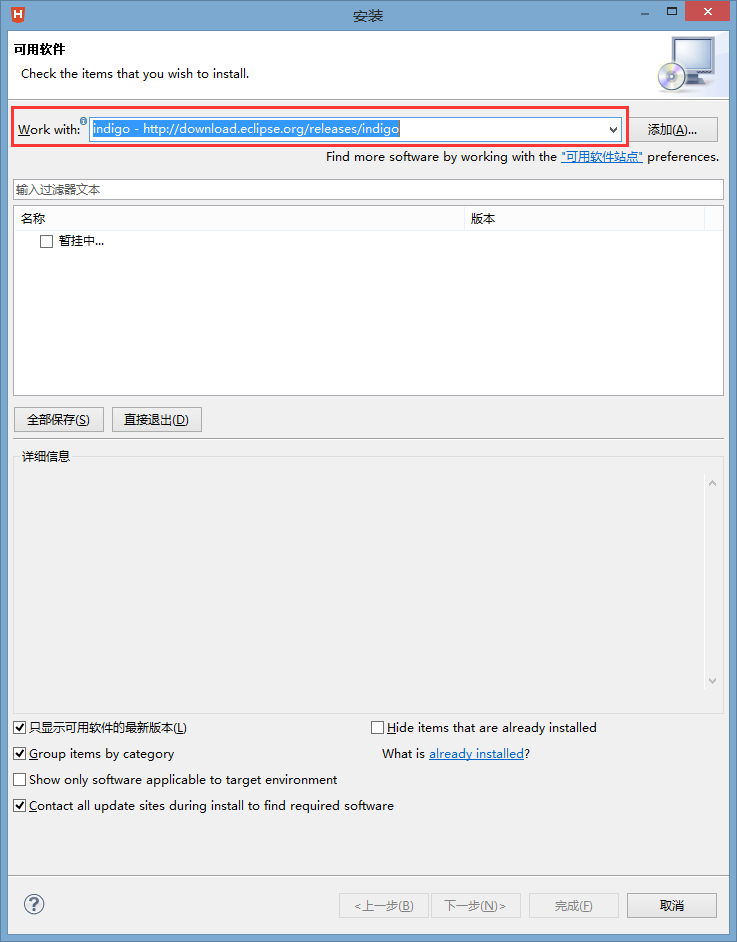
4. 加载完毕后,找到programming languages如下图

5. 勾选programming languages下的JavaScript Development Tools如下图

6.点击下一步,接受许可协议并安装,安装完毕后重启即可
安装nodeclipse
1. 依次点击工具→插件安装→浏览eclipse插件市场→搜索node.js→在搜索结果里找nodeclipse如下图
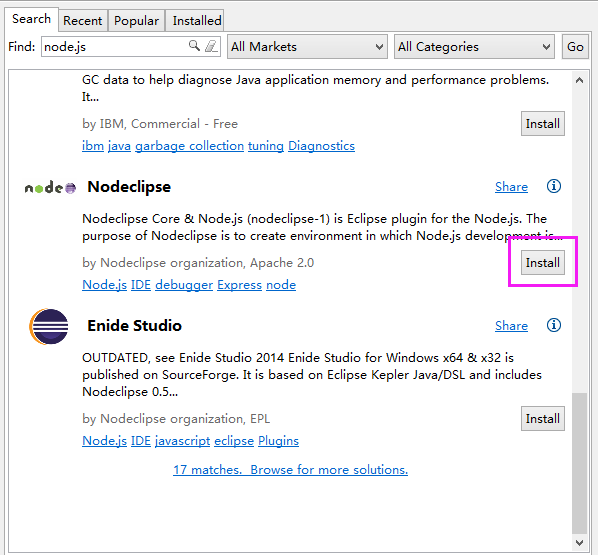
2.点击上图中的install开始加载,加载完毕点下一步接受许可协议静待安装完成即可
3. 安装完毕后重启HBuilder
4. 新建node项目:依次点击菜单文件→新建→其他如下图
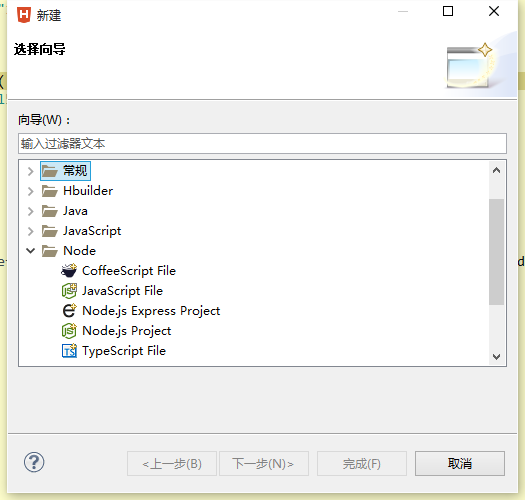
5.选择要新建的nodejs项目类型新建项目即可
6. 在js文件里提示node.js
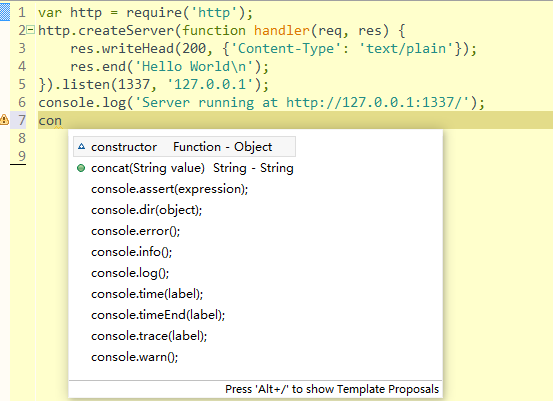
以上所述是小编给大家介绍的Node.js插件安装图文教程,希望对大家有所帮助!如果大家想了解更多资讯敬请关注脚本之家网站,本站每天都有新的内容更新,在此小编非常感谢大家对脚本之家网站的支持!
相关文章
- 本文给大家介绍的是nodejs实现使用阿里大鱼短信API发送消息的方法和代码,有需要的小伙伴可以参考下。...2016-01-20
- 这篇文章主要介绍了Nodejs回调加超时限制两种实现方法的相关资料,需要的朋友可以参考下...2017-06-15
- 这篇文章主要为大家分享了Bootstrap教程JS插件滚动监听学习笔记,内容很详细,感兴趣的小伙伴们可以参考一下...2016-05-20
- 本篇文章主要介绍了Nodejs中使用captchapng模块实现图片验证码,非常具有实用价值,需要的朋友可以参考下 ...2017-05-22
- 这篇文章主要介绍了jquery自定义插件开发之window的实现过程的相关资料,需要的朋友可以参考下...2016-05-09
- Query架构的开发人员能够创建一个插件代码来扩展其功能,从而能够产生一些最好的插件,让你的网站或任何给定的项目达到一个全新的水平。 ...2016-04-27
- 本篇文章主要介绍了nodejs 终端打印进度条实例代码,小编觉得挺不错的,现在分享给大家,也给大家做个参考。一起跟随小编过来看看吧 ...2017-04-27
- 大家有没有遇到过在开启本地服务时,有这么一种情况:当前端口已经被另一个项目使用了,导致服务开启失败。那么接下来,我们通过简简单单的示例代码来检测端口是否已经被占用。有需要的朋友们可以参考借鉴。...2016-10-02
- 这篇文章主要介绍了Nodejs学习item【入门手上】,需要的朋友可以参考下...2016-05-09
- 本文给大家一起探讨nodejs下dns的缓存问题,本文给大家介绍的非常详细,感兴趣的朋友一起看看吧...2016-11-22
- 本篇文章主要介绍了详解Windows下安装Nodejs步骤,小编觉得挺不错的,现在分享给大家,也给大家做个参考。一起跟随小编过来看看吧 ...2017-05-22
Nodejs express框架一个工程中同时使用ejs模版和jade模版
这篇文章主要介绍了Nodejs express框架一个工程中同时使用ejs模版和jade模版 的相关资料,需要的朋友可以参考下...2015-12-29- 这篇文章主要介绍了Nodejs 数组的队列以及forEach的应用详解,具有很好的参考价值,希望对大家有所帮助。一起跟随小编过来看看吧...2021-02-25
JS基于ocanvas插件实现的简单画板效果代码(附demo源码下载)
这篇文章主要介绍了JS基于ocanvas插件实现的简单画板效果,结合实例形式分析了ocanvas插件实现画板的相关技巧,并附代码demo源码供读者下载参考,需要的朋友可以参考下...2016-04-06- Ionic 是目前最有潜力的一款 HTML5 手机应用开发框架。通过 SASS 构建应用程序,它 提供了很多 UI 组件来帮助开发者开发强大的应用。接下来小编给大家介绍如何安装 Ionic 在自己的电脑上搭建一个简单的小应用,感兴趣的朋友一起看看吧...2016-06-12
- 这篇文章主要介绍了jquery插件autocomplete用法,结合实例形式分析了jQuery插件autocomplete与后台交互实现搜索的自动完成功能实现技巧,需要的朋友可以参考下...2016-07-06
- 本篇文章主要介绍了Mac下安装mysql5.7 完整步骤,具有一定的参考价值,有兴趣的可以了解一下,...2017-01-26
- 这篇文章主要为大家详细介绍了原生js编写的autoComplete插件,感兴趣的小伙伴们可以参考一下...2016-04-16
基于bootstrap插件实现autocomplete自动完成表单
这篇文章主要介绍了基于bootstrap插件实现autocomplete自动完成表单的相关资料,感兴趣的朋友可以参考一下...2016-05-09- 这篇文章主要介绍了NODE.JS如何根据URL返回指定的图片详解,文中通过示例代码介绍的非常详细,对大家的学习或者工作具有一定的参考学习价值,需要的朋友们下面随着小编来一起学习学习吧...2020-10-21
